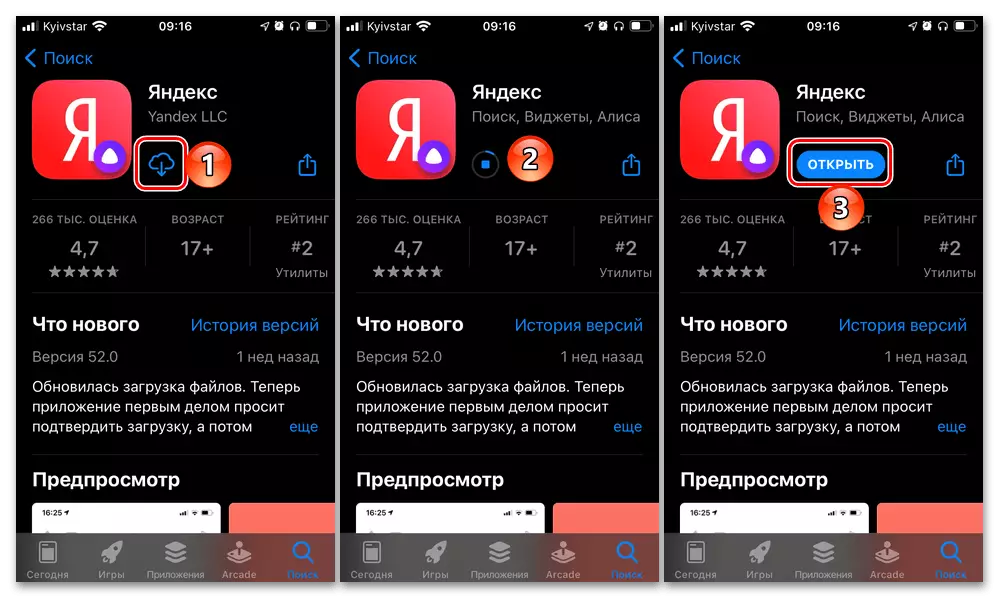ಯಾಂಡೆಕ್ಸ್ ಕೆಲವು ಇಂಟರ್ನೆಟ್ ಸೇವೆಗಳು ಮತ್ತು ಮೊಬೈಲ್ ಅಪ್ಲಿಕೇಶನ್ಗಳನ್ನು ಅಭಿವೃದ್ಧಿಪಡಿಸಿದೆ. ಆ ಮತ್ತು ಅಗತ್ಯವಿದ್ದಲ್ಲಿ, ಸಂಭಾವ್ಯ ಒಳನುಗ್ಗುವವರು ಮತ್ತು ಸಂಭವನೀಯ ಉಲ್ಲಂಘನೆಗಳನ್ನು ಮತ್ತು / ಅಥವಾ ಸರಳವಾದ ಹೆಚ್ಚುವರಿ ಮಾಹಿತಿಯನ್ನು ಪಡೆದುಕೊಳ್ಳಲು ಮತ್ತು / ಅಥವಾ ಹೆಚ್ಚುವರಿ ಮಾಹಿತಿಯನ್ನು ಪಡೆದುಕೊಳ್ಳುವುದನ್ನು ತಿಳಿಸಲು ನಿಮಗೆ ಅನುಮತಿಸುವ ಸಂಖ್ಯೆಯ ಗುರುತಿಸುವಿಕೆ. ಮುಂದೆ, ಐಫೋನ್ನಲ್ಲಿ ಈ ವೈಶಿಷ್ಟ್ಯವನ್ನು ಹೇಗೆ ಸಕ್ರಿಯಗೊಳಿಸಬೇಕು ಎಂದು ನಾವು ಹೇಳುತ್ತೇವೆ.
ಪ್ರಮುಖ! ಸಂಖ್ಯೆ ಗುರುತಿಸುವಿಕೆಯು ಯಾಂಡೆಕ್ಸ್ ಅಪ್ಲಿಕೇಶನ್ನ ಲಕ್ಷಣಗಳಲ್ಲಿ ಒಂದಾಗಿದೆ, ಮತ್ತು ಆದ್ದರಿಂದ ಇದನ್ನು ಕೆಳಗೆ ವಿವರಿಸಿರುವ ಐಫೋನ್ನಲ್ಲಿ ಸ್ಥಾಪಿಸಬೇಕು. ಈ ಮುಂದಿನ ಲಿಂಕ್ಗಾಗಿ ಬಳಸಿ.
ಆಪ್ ಸ್ಟೋರ್ನಿಂದ Yandex ಅಪ್ಲಿಕೇಶನ್ ಡೌನ್ಲೋಡ್ ಮಾಡಿ
ಗುರುತಿಸುವ ಸಂಖ್ಯೆ ಯಾಂಡೆಕ್ಸ್ ಅನ್ನು ಆನ್ ಮಾಡಿ
ವಿಳಾಸ ಪುಸ್ತಕದಲ್ಲಿ ಸಂಖ್ಯೆ ಉಳಿಸದಿದ್ದರೆ ನಿಮ್ಮ ಫೋನ್ ಅನ್ನು ಯಾರು ಕರೆಯುತ್ತಾರೆ ಎಂಬುದನ್ನು ಯಾಂಡೆಕ್ಸ್ ಸಂಖ್ಯೆಯ ಸ್ವಯಂಚಾಲಿತ ಗುರುತಿಸುವಿಕೆಯು ನಿಮಗೆ ತಿಳಿದಿರಲಿ. ಸಂಘಟನೆಯ ಬಗ್ಗೆ ಎಲ್ಲಾ ಮಾಹಿತಿಯು ವಿಶೇಷ ಉಲ್ಲೇಖ ಪುಸ್ತಕದಿಂದ ಬಿಗಿಗೊಳಿಸಲ್ಪಡುತ್ತದೆ, ಮತ್ತು ಇತರ ಬಳಕೆದಾರರಿಂದ ಉಳಿದಿರುವ ಉಲ್ಲೇಖಗಳ ಆಧಾರದ ಮೇಲೆ ಮತ್ತು ಹೆಚ್ಚುವರಿ ಮಾಹಿತಿಯನ್ನು ಕರೆ ಮಾಡುವ ಗುರಿಯಿಂದ ನಿರ್ಧರಿಸಲಾಗುತ್ತದೆ. ಈ ವೈಶಿಷ್ಟ್ಯವನ್ನು ಬಳಸಲು ಪ್ರಾರಂಭಿಸಲು, ಈ ಕೆಳಗಿನವುಗಳನ್ನು ಮಾಡಿ:
- Yandex ಅಪ್ಲಿಕೇಶನ್ ಅನ್ನು ರನ್ ಮಾಡಿ, ಐಟಿ ಮೆನು (ಕೆಳಗಿನ ಫಲಕದ ಬಲ ಮೂಲೆಯಲ್ಲಿರುವ ನಾಲ್ಕು ಚದರ ಬಟನ್) ಮತ್ತು "ಸಂಖ್ಯೆಗಳು" ಐಕಾನ್ ಅನ್ನು ಟ್ಯಾಪ್ ಮಾಡಿ.
- ಒದಗಿಸಿದ ಸೇವೆಯ ಮಾಹಿತಿಯೊಂದಿಗೆ ನೀವೇ ಪರಿಚಿತರಾಗಿ ಮತ್ತು "ಸಕ್ರಿಯ" ಗುಂಡಿಯನ್ನು ಕ್ಲಿಕ್ ಮಾಡಿ.
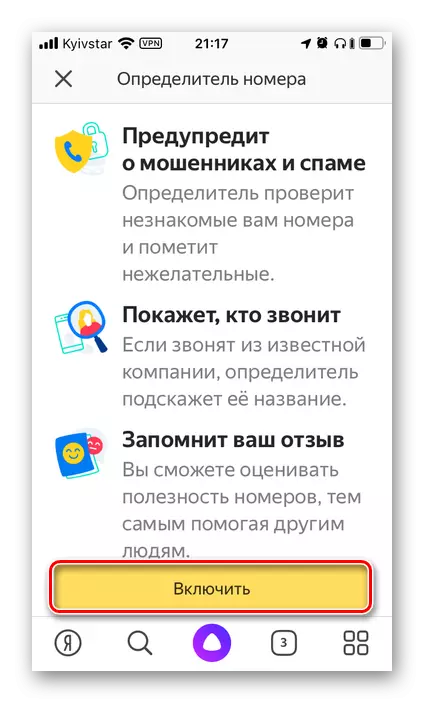
ಅದರ ನಂತರ, ಒಂದು ಹಂತ ಹಂತದ ಸೂಚನಾ ಗೋಚರಿಸುತ್ತದೆ, ಕ್ರಿಯೆಯ ಸಕ್ರಿಯಗೊಳಿಸುವ ಕ್ರಮದ ಬಗ್ಗೆ ಹೇಳುತ್ತದೆ. ಇದನ್ನು ಮಾಡಲು, ನೀವು "ಸೆಟ್ಟಿಂಗ್ಗಳಿಗೆ ಹೋಗಿ" ಮಾಡಬೇಕಾಗಿದೆ.
- ಒಮ್ಮೆ IOS ನ "ಸೆಟ್ಟಿಂಗ್ಗಳು" ನಲ್ಲಿ, ಅಗತ್ಯವಿದ್ದರೆ, ಅವರ ಮುಖ್ಯ ಪುಟಕ್ಕೆ ಹಿಂತಿರುಗಿ, ಕೆಳಗೆ ಸ್ಕ್ರಾಲ್ ಮಾಡಿ ಮತ್ತು "ಫೋನ್" ವಿಭಾಗವನ್ನು ತೆರೆಯಿರಿ.
- ಉಪವಿಭಾಗಕ್ಕೆ ಹೋಗಿ "ಬ್ಲಾಕ್. ಮತ್ತು ಐಡೆಂಟಿಫ್. ಕರೆ ", ಯಾಂಡೆಕ್ಸ್ ಐಟಂಗೆ ಎದುರಾಗಿರುವ ಸಕ್ರಿಯ ಸ್ಥಾನಕ್ಕೆ ಸ್ವಿಚ್ ಅನ್ನು ವರ್ಗಾಯಿಸಿ.
- ಕೆಲವು ಸೆಕೆಂಡುಗಳ ನಂತರ, ಯಾಂಡೆಕ್ಸ್ ಸಂಖ್ಯೆಯ ಗುರುತಿಸುವಿಕೆಯು ಸಕ್ರಿಯಗೊಳ್ಳುತ್ತದೆ, ಆದರೆ ಸೇವೆಯ ಎಲ್ಲಾ ವೈಶಿಷ್ಟ್ಯಗಳನ್ನು ಬಳಸಲು, ನಾವು ಹೇಳುವ ಹಲವು ಬದಲಾವಣೆಗಳನ್ನು ನೀವು ನಿರ್ವಹಿಸಬೇಕಾಗಿದೆ.
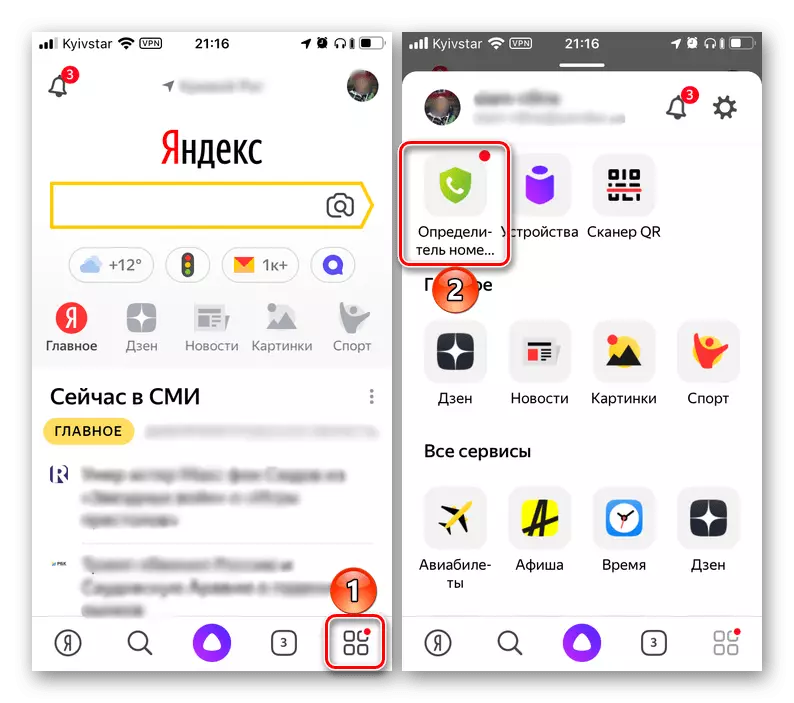

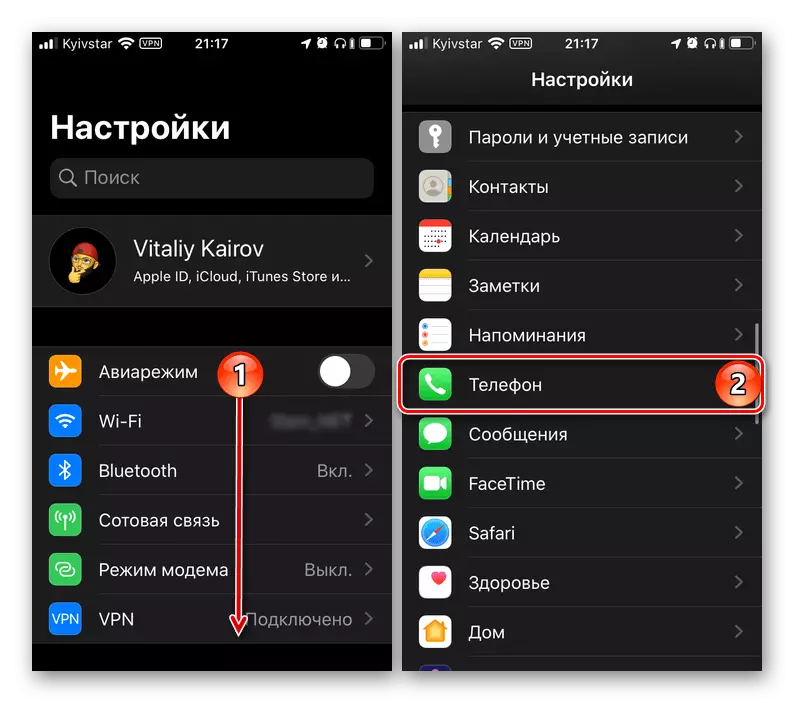
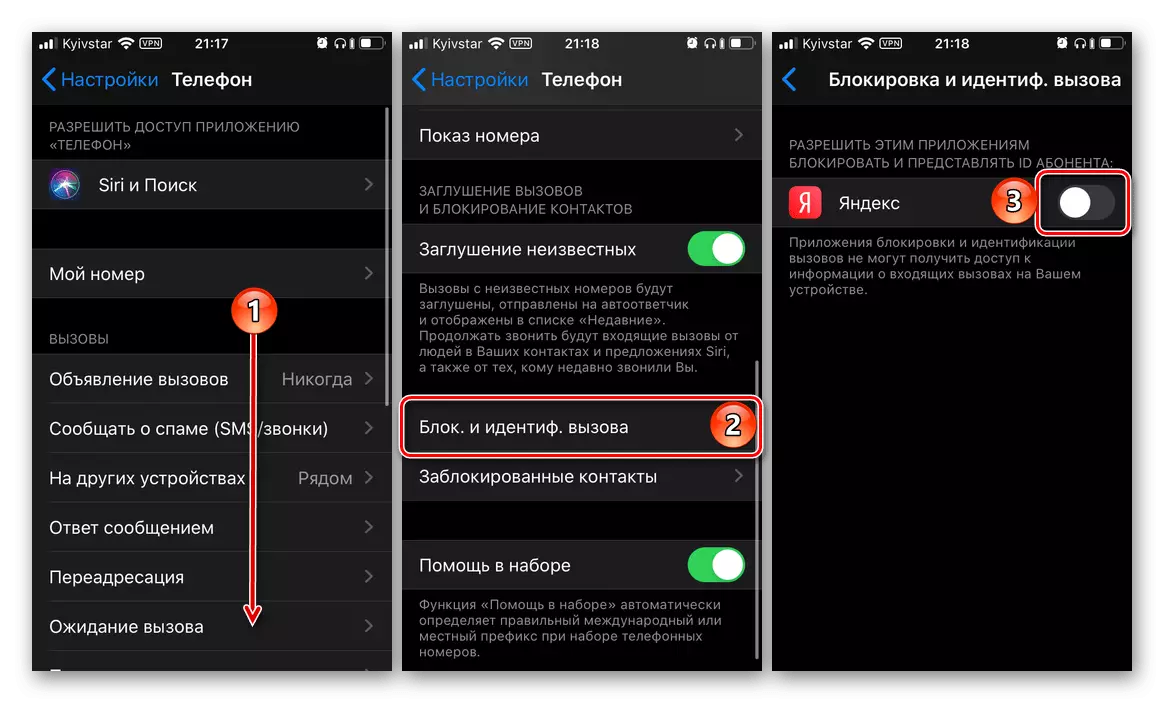

ಸೆಟಪ್ ಮತ್ತು ಬಳಕೆ
ಕರೆದಾತರ ಬಗ್ಗೆ ಮಾಹಿತಿಯ ನೇರ ನಿಬಂಧನೆಗೆ ಹೆಚ್ಚುವರಿಯಾಗಿ, ಯಾಂಡೆಕ್ಸ್ನ ಗುರುತಿಸುವಿಕೆಯು ಸ್ಪ್ಯಾಮ್ ಅನ್ನು ವರದಿ ಮಾಡಲು ಮತ್ತು ಇತರ ಬಳಕೆದಾರರಿಂದ ಹೆಚ್ಚಿನ ವಿವರಗಳನ್ನು ಪಡೆಯಲು ಮತ್ತು ಸಂಭವನೀಯ ಪ್ರತಿಕ್ರಿಯೆಯನ್ನು ಪಡೆಯಲು ಈ ಸಂಖ್ಯೆಗಳನ್ನು ಪರಿಶೀಲಿಸಲು ನಿಮಗೆ ಅನುಮತಿಸುತ್ತದೆ. ಈ ವೈಶಿಷ್ಟ್ಯಗಳನ್ನು ಸಕ್ರಿಯಗೊಳಿಸಲು ಮತ್ತು ಬಳಸಲು ಹೇಗೆ ಪರಿಗಣಿಸಿ.
- "ಸೆಟ್ಟಿಂಗ್ಗಳು" ನಲ್ಲಿ ಅದನ್ನು ಸಕ್ರಿಯಗೊಳಿಸಿದ ನಂತರ ಅಥವಾ ಕೇವಲ ಅಪ್ಲಿಕೇಶನ್ ಅನ್ನು ಮರು-ಚಾಲನೆಯಲ್ಲಿರುವ ಮೂಲಕ, ಸಂಖ್ಯೆಯನ್ನು ಹೇಗೆ ಪರಿಶೀಲಿಸುವುದು ಎಂಬುದರ ಕುರಿತು ನೀವು ಮಾಹಿತಿಯನ್ನು ಹೇಗೆ ನೋಡುತ್ತೀರಿ, ಹಾಗೆಯೇ ಸ್ಪ್ಯಾಮ್ ಬಗ್ಗೆ ದೂರು ನೀಡುವ ಸಾಮರ್ಥ್ಯವನ್ನು ಹೇಗೆ ನೋಡುತ್ತೀರಿ ಎಂಬುದನ್ನು ನೀವು ನೋಡುತ್ತೀರಿ ಭವಿಷ್ಯದ. ನಂತರದೊಂದಿಗೆ ಪ್ರಾರಂಭಿಸೋಣ.
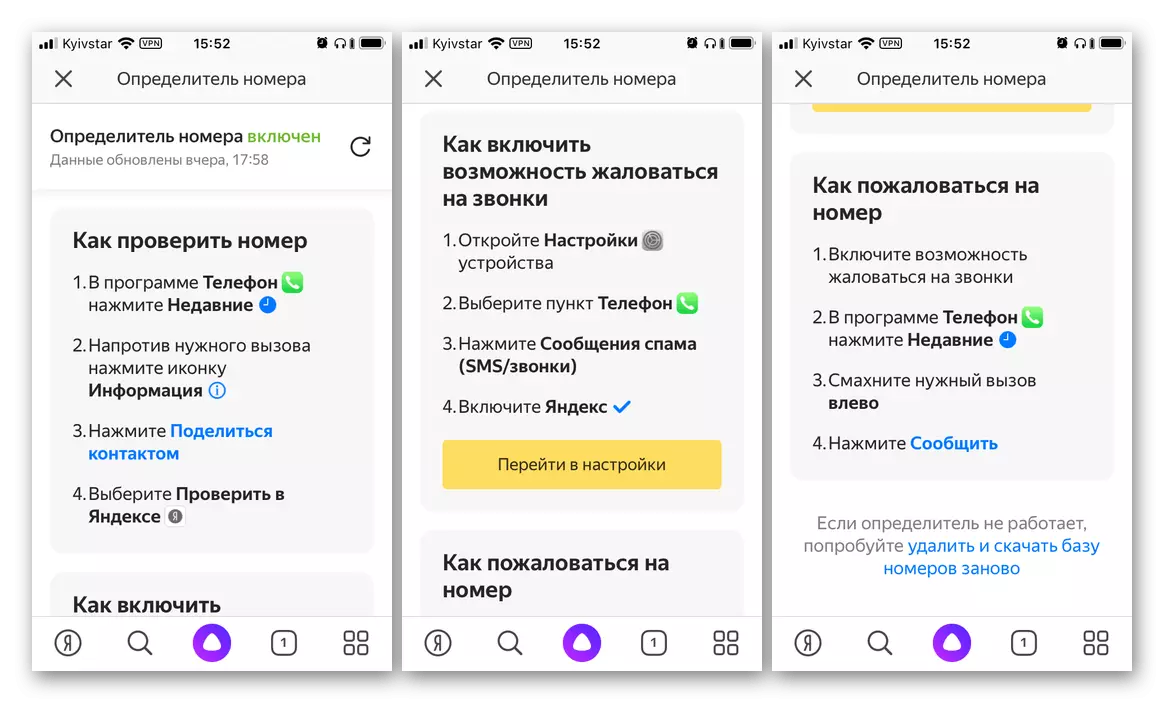
- ಲೇಖನದ ಹಿಂದಿನ ಭಾಗದಲ್ಲಿನ ಮೂರನೇ ಪ್ಯಾರಾಗ್ರಾಫ್ನಿಂದ ಕ್ರಮಗಳನ್ನು ನಿರ್ವಹಿಸುವ ಮೂಲಕ "ಫೋನ್" ಅಪ್ಲಿಕೇಶನ್ ಸೆಟ್ಟಿಂಗ್ಗಳಿಗೆ ಹೋಗಿ.
- ಟ್ಯಾಪ್ ಮಾಡಿ "ವರದಿ ಸ್ಪೀ (SMS / ಕರೆಗಳು)" ಮತ್ತು ಯಾಂಡೆಕ್ಸ್ನ ಪಕ್ಕದಲ್ಲಿರುವ ಪೆಟ್ಟಿಗೆಯನ್ನು ಪರಿಶೀಲಿಸಿ.
- ಪಾಪ್-ಅಪ್ ವಿಂಡೋದಲ್ಲಿ, "ಸಕ್ರಿಯಗೊಳಿಸಿ" ಕ್ಲಿಕ್ ಮಾಡಿ, ಅದರ ನಂತರ ಕಾರ್ಯವನ್ನು ಸಕ್ರಿಯಗೊಳಿಸಲಾಗುತ್ತದೆ.
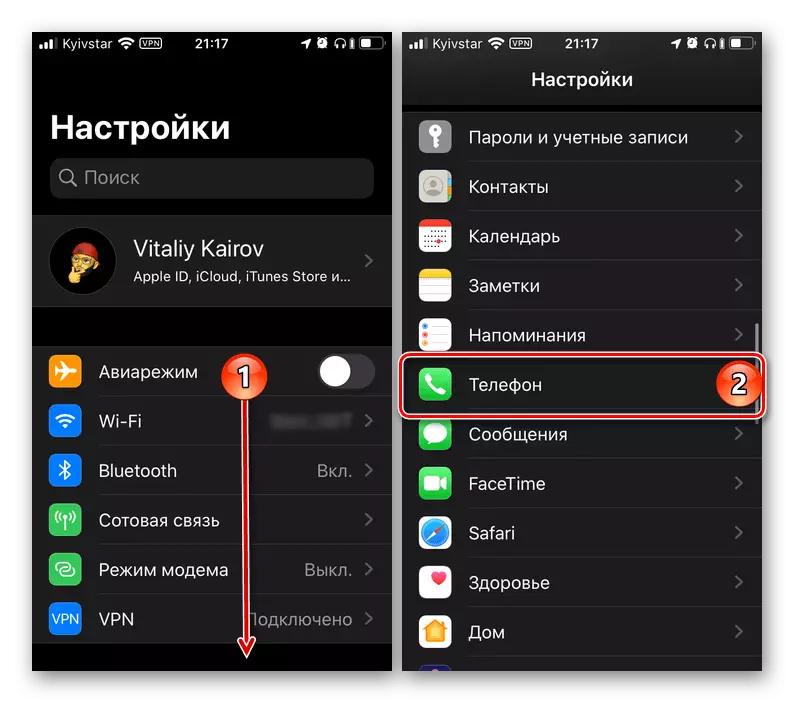
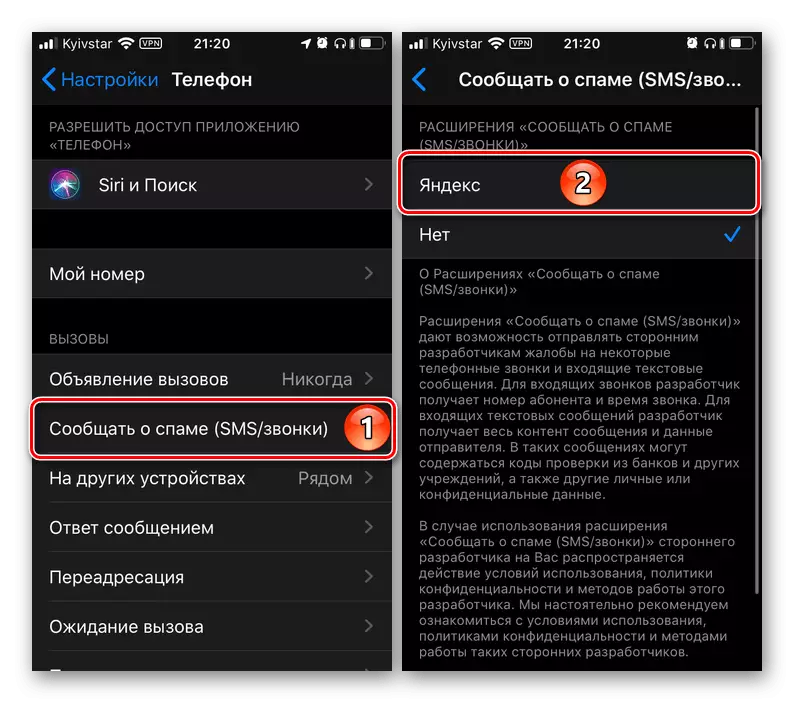
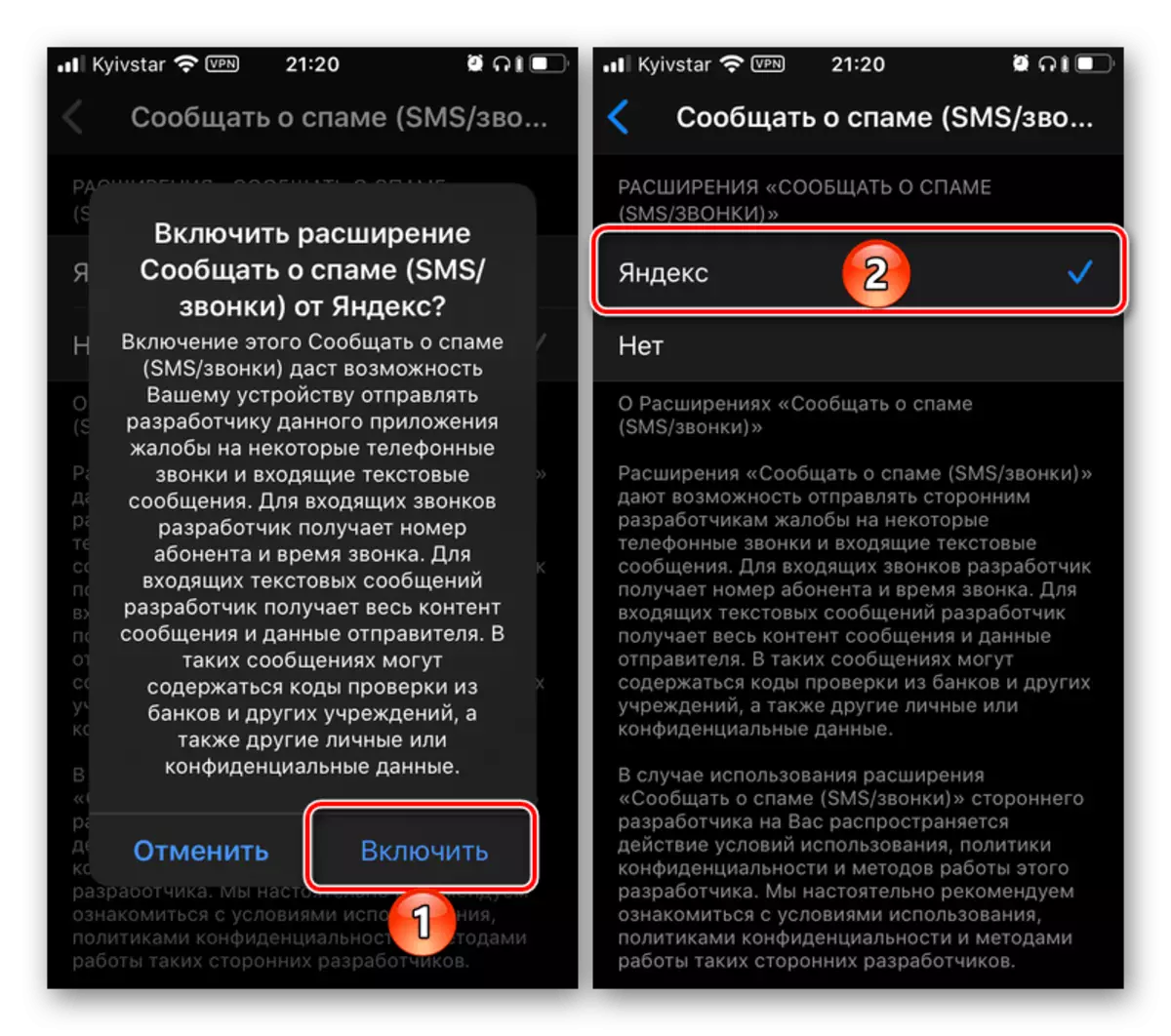
- ಈಗ ಸೇರಿಸಲಾದ ಅವಕಾಶವನ್ನು ಹೇಗೆ ಬಳಸುವುದು ಎಂಬುದನ್ನು ಪರಿಗಣಿಸಿ.
- ಫೋನ್ ಅಪ್ಲಿಕೇಶನ್ ತೆರೆಯಿರಿ ಮತ್ತು "ಇತ್ತೀಚಿನ" ಟ್ಯಾಬ್ಗೆ ಹೋಗಿ. ನೀವು ದೂರು ನೀಡಲು ಬಯಸುವ ಕೊಠಡಿಯನ್ನು ಹುಡುಕಿ, ಮತ್ತು ಹೆಚ್ಚುವರಿ ಕ್ರಿಯೆಗಳ ನೋಟಕ್ಕೆ ಹಕ್ಕನ್ನು ದಿಕ್ಕಿನಲ್ಲಿ ನಿಮ್ಮ ಬೆರಳನ್ನು ಖರ್ಚು ಮಾಡಿ.
- "ವರದಿ" ಟ್ಯಾಪ್ ಮಾಡಿ, ತದನಂತರ ಲಭ್ಯವಿರುವ ಎರಡು ಆಯ್ಕೆಗಳಲ್ಲಿ ಒಂದನ್ನು ಆಯ್ಕೆ ಮಾಡಿ - "ಹೌದು, ಇದು ಒಂದು ಪ್ರಮುಖ ಕರೆ" ಅಥವಾ "ಇಲ್ಲ, ಕರೆ ಅನಪೇಕ್ಷಣೀಯವಾಗಿದೆ."
- ನೀವು ಎರಡನೇ ಐಟಂ ಅನ್ನು ಆರಿಸಿದರೆ, "ಸಂಖ್ಯೆಯನ್ನು ನಿರ್ಬಂಧಿಸಲು" ಸಾಧ್ಯವಾಗುತ್ತದೆ ಮತ್ತು, ನೀವು ಕರೆದಾತರೊಂದಿಗೆ ಸಂವಹನ ನಡೆಸಿದರೆ, ನಿರ್ದಿಷ್ಟ ಮಾಹಿತಿಯನ್ನು ಸೂಚಿಸುವ ಮೂಲಕ ಹೆಚ್ಚುವರಿ ಮಾಹಿತಿಯನ್ನು ಒದಗಿಸಿ, ಅಂತಹ ಬಯಕೆ ಇದ್ದರೆ, "ಕಾಮೆಂಟ್ ಸೇರಿಸಿ".
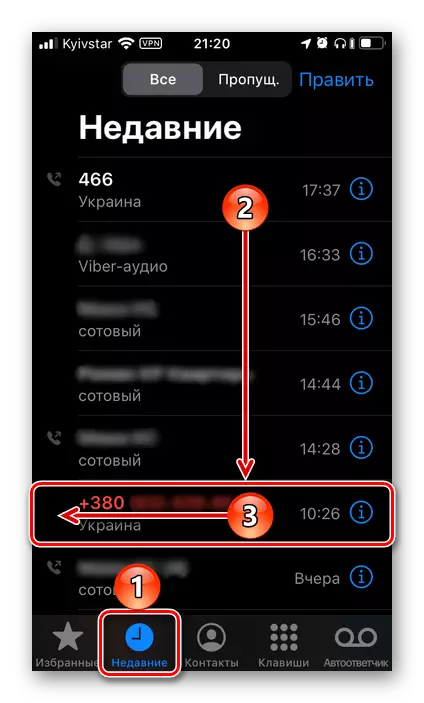

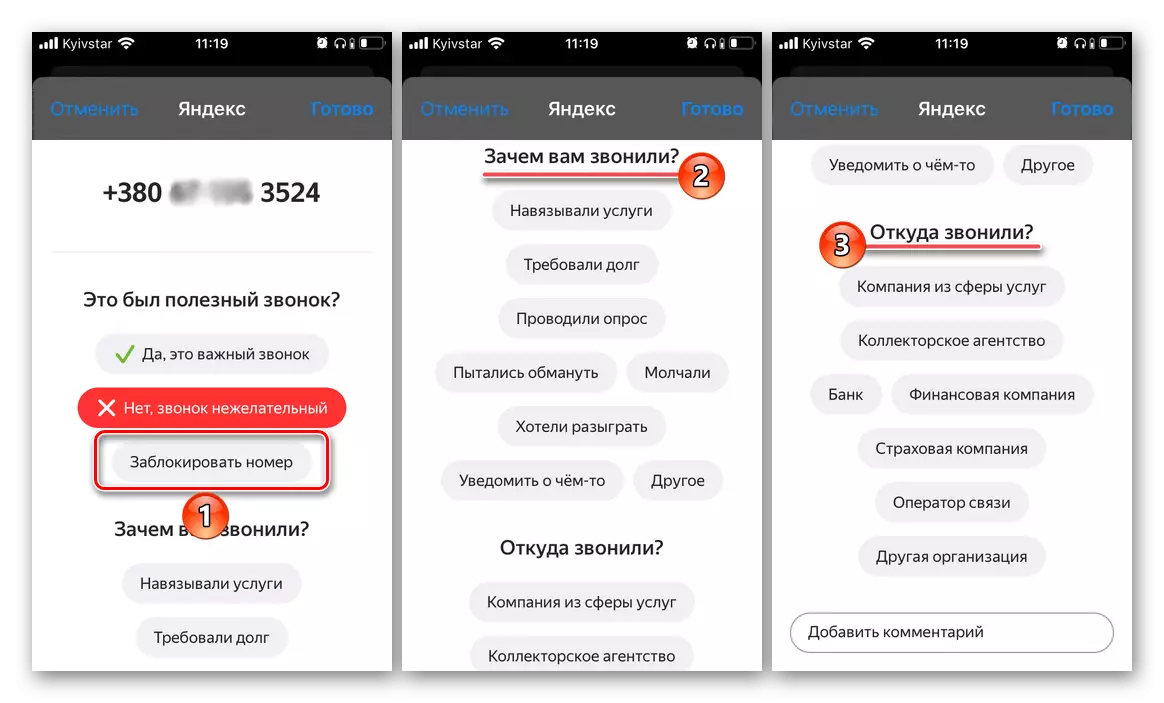
- ನೀವು ಕರೆಯಲ್ಪಡುವ ಸಂಖ್ಯೆಯು ವ್ಯಾಖ್ಯಾನಿಸದಿದ್ದರೆ, "ಅನಗತ್ಯ ಕರೆ", "ಪ್ರಾಯಶಃ ಒಳನುಗ್ಗುವವರು" ನಂತಹ ಎಚ್ಚರಿಕೆಗಳಿಂದ ಗುರುತಿಸಲಾಗಿದೆ, ಅದನ್ನು ಪರಿಶೀಲಿಸಬಹುದು. ಇದು ಅಪರಿಚಿತ ಸಂಖ್ಯೆಗಳ ಉಳಿದ ಭಾಗಗಳೊಂದಿಗೆ ಕಾರ್ಯನಿರ್ವಹಿಸುತ್ತದೆ.
- ಫೋನ್ ಅನ್ವಯಗಳ ಇತ್ತೀಚಿನ "ಇತ್ತೀಚಿನ" ಟ್ಯಾಬ್ನಲ್ಲಿ, ನೀವು ಬಲ ಬಟನ್ "ಮಾಹಿತಿ" (ಅಕ್ಷರದ I "ಅನ್ನು ಕ್ಲಿಕ್ ಮಾಡಿ ಮತ್ತು ಕ್ಲಿಕ್ ಮಾಡಲು ಬಯಸುವ ಸಂಖ್ಯೆಯನ್ನು ಕಂಡುಹಿಡಿಯಿರಿ).
- "ಹಂಚಿಕೊಳ್ಳಿ ಸಂಪರ್ಕ" ಆಯ್ಕೆಮಾಡಿ.
- ಲಭ್ಯವಿರುವ ಕ್ರಮಗಳ ಪಟ್ಟಿಯ ಮೂಲಕ ಸ್ಕ್ರಾಲ್ ಸ್ವಲ್ಪ ಕೆಳಗೆ ಮತ್ತು "Yandex ನಲ್ಲಿ ಚೆಕ್" ನಲ್ಲಿ ಟ್ಯಾಪ್ ಮಾಡಿ.
- ಕಾಣಿಸಿಕೊಳ್ಳುವ ವಿಂಡೋದಲ್ಲಿ, ನೀವು ಯಾರು ಎಂದು ಕರೆಯುತ್ತಾರೆ, ಅಥವಾ ಅದನ್ನು ಸರಿಪಡಿಸಲು, ಕೋಣೆಗೆ ಕರೆ ಮಾಡಿ ಅಥವಾ "ಯಾಂಡೆಕ್ಸ್ ರೂಮ್ ಅನ್ನು ಹುಡುಕಿ" ಎಂದು ಕರೆಯುವವರ ಸಲಹೆಯನ್ನು ದೃಢೀಕರಿಸಬಹುದು.
- ನಂತರದ ಆಯ್ಕೆಯ ಆಯ್ಕೆಯು ಯಾಂಡೆಕ್ಸ್ ಪುಟಕ್ಕೆ ನಿಮ್ಮನ್ನು ಮರುನಿರ್ದೇಶಿಸುತ್ತದೆ, ಅಲ್ಲಿ ನೀವು ಕೋಣೆಯ ಬಗ್ಗೆ ಹೆಚ್ಚು ವಿವರವಾದ ಮಾಹಿತಿಯನ್ನು ಹುಡುಕಬಹುದು ಮತ್ತು ಇತರ ಬಳಕೆದಾರರ ವಿಮರ್ಶೆಗಳನ್ನು ಓದಬಹುದು.
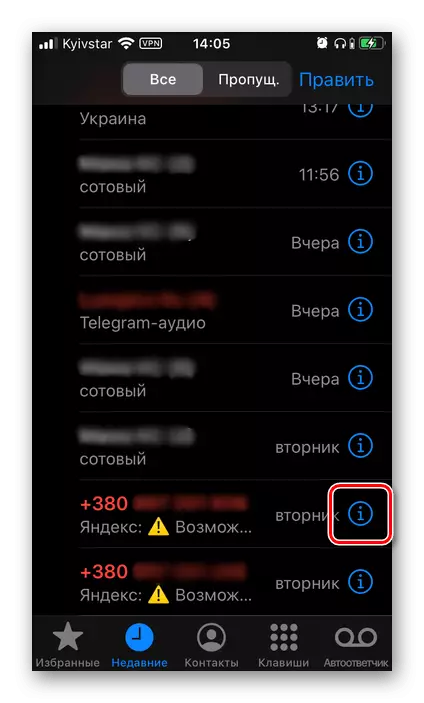

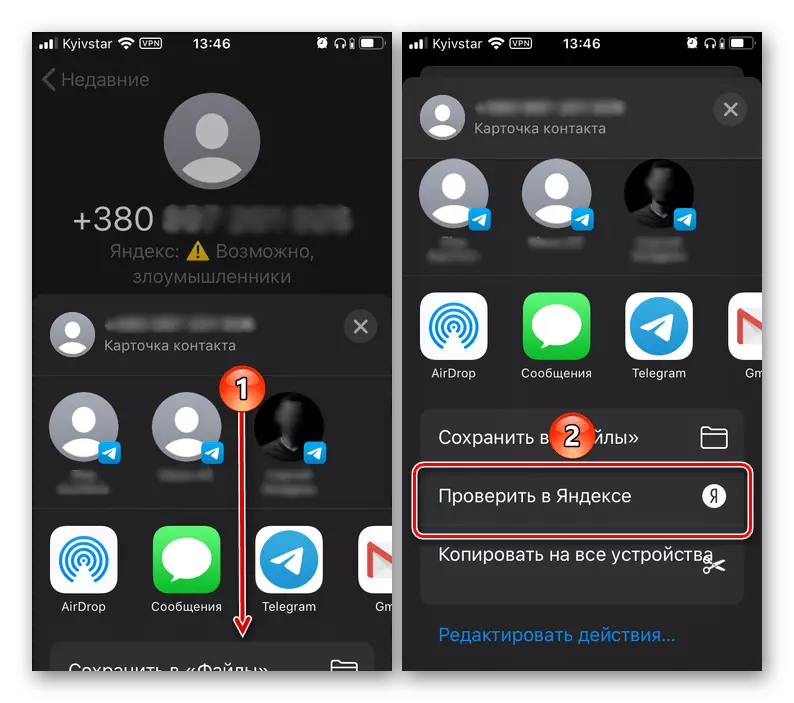
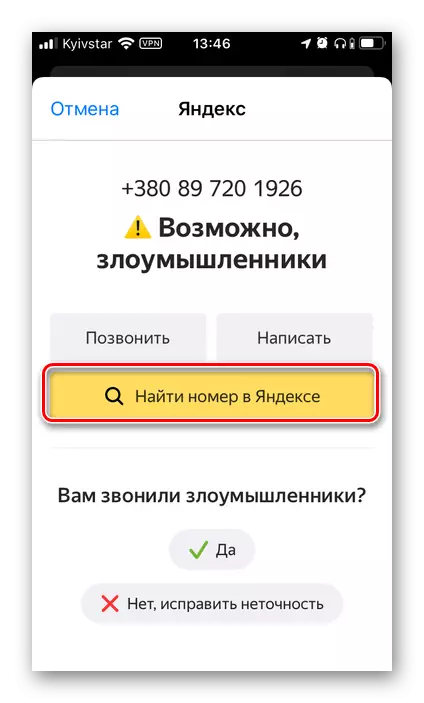
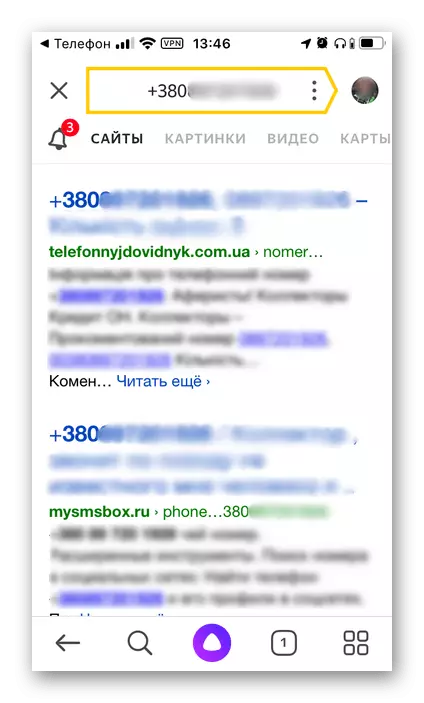
ಸೂಚನೆ: ಸಂಖ್ಯೆ ನಿರ್ಣಾಯಕ ಕೆಲಸ ನಿಲ್ಲಿಸಲು, ಸಂಖ್ಯೆಗಳ ಡೇಟಾಬೇಸ್ ಅಳಿಸಿ ಮತ್ತು ಡೌನ್ಲೋಡ್ ಎಂದು ನೀವು ಗಮನಿಸಿದರೆ. ಇದನ್ನು ಮಾಡಲು, ಸೇವೆ ವಿಭಾಗದಲ್ಲಿ ನೇರವಾಗಿ ಯಾಂಡೆಕ್ಸ್ ಅಪ್ಲಿಕೇಶನ್ನಲ್ಲಿ ಸರಿಯಾದ ಉಲ್ಲೇಖವನ್ನು ಬಳಸಿ.
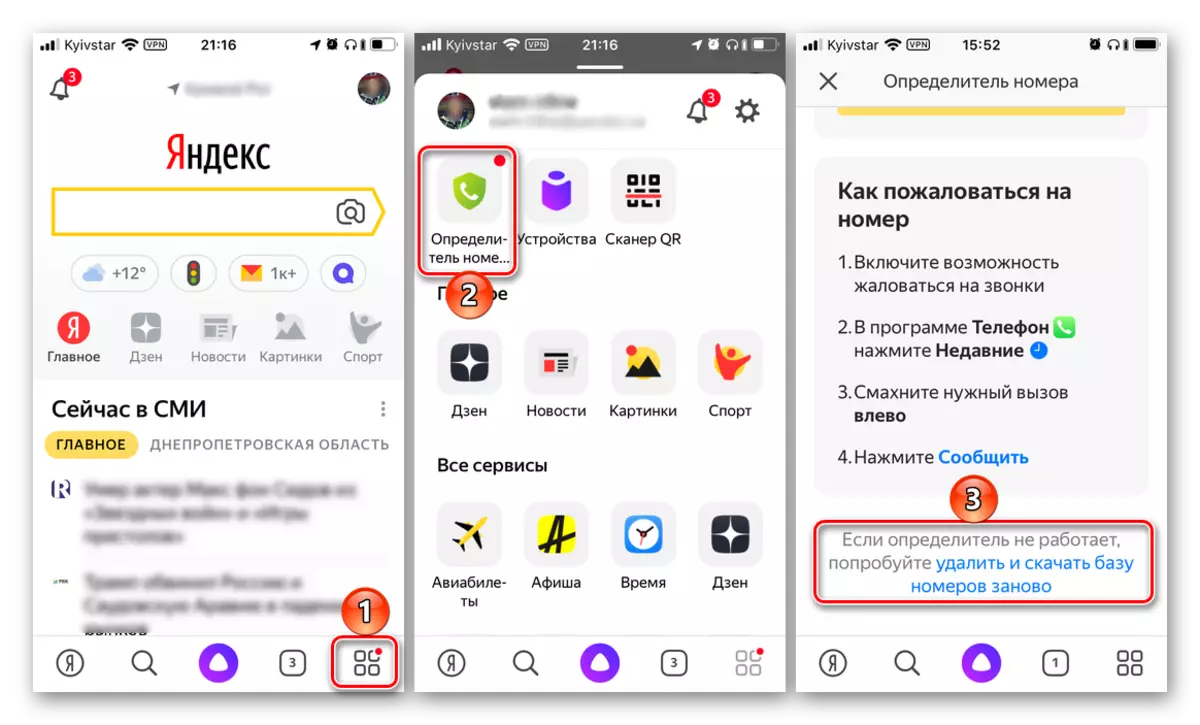
ಹಿನ್ನೆಲೆಯಲ್ಲಿ ಸ್ವಯಂಚಾಲಿತ ಸಂಖ್ಯೆಯ ನಿರ್ಣಾಯಕ ಕೃತಿಗಳು, ಈ ಸೇವೆಗೆ ಯಾವುದೇ ಇಂಟರ್ಫೇಸ್ ಇಲ್ಲ, ಮತ್ತು ಲೇಖನದ ಹಿಂದಿನ ಭಾಗ ಮತ್ತು ಮೊದಲನೆಯ ಭಾಗದಲ್ಲಿ ನಾಲ್ಕನೇ ಪ್ಯಾರಾಗ್ರಾಫ್ನಲ್ಲಿ ಲಭ್ಯವಿರುವ ಎಲ್ಲಾ ಸೆಟ್ಟಿಂಗ್ಗಳನ್ನು ನಾವು ಪರಿಗಣಿಸಿದ್ದೇವೆ.
"ಬ್ಲಾಕ್. ಮತ್ತು ಐಡೆಂಟಿಫ್. ಕರೆ "ಸೆಟ್ಟಿಂಗ್ಗಳಲ್ಲಿ ಕಾಣೆಯಾಗಿದೆ
ಇತ್ತೀಚಿನ ಐಒಎಸ್ ಆವೃತ್ತಿಗಳಲ್ಲಿ, 14.3 ರಿಂದ ಪ್ರಾರಂಭಿಸಿ, ನೀವು ಆಗಾಗ್ಗೆ ಬ್ಲಾಕ್ ಪ್ಯಾರಾಮೀಟರ್ನಲ್ಲಿ ಸಮಸ್ಯೆಯನ್ನು ಎದುರಿಸಬಹುದು. ಮತ್ತು ಐಡೆಂಟಿಫ್. ಕರೆ "ಮೂರನೇ ವ್ಯಕ್ತಿಯ ಸಂಖ್ಯೆಯ ನಿರ್ಣಯವನ್ನು ಸಕ್ರಿಯಗೊಳಿಸಲು ಅಗತ್ಯವಿದೆ, ಇದು ಯಾಂಡೆಕ್ಸ್ ಸಹ, ಫೋನ್ ಸೆಟ್ಟಿಂಗ್ಗಳಲ್ಲಿ ಕಾಣೆಯಾಗಿದೆ. ಅದನ್ನು ಪರಿಹರಿಸಲು, ನೀವು ಈ ಕೆಳಗಿನವುಗಳನ್ನು ನಿರ್ವಹಿಸಬೇಕು:
- "ಸೆಟ್ಟಿಂಗ್ಗಳು" ನಲ್ಲಿ "ಗೌಪ್ಯತೆ" ವಿಭಾಗವನ್ನು ತೆರೆಯಿರಿ.
- "ಟ್ರ್ಯಾಕಿಂಗ್" ಉಪವಿಭಾಗಕ್ಕೆ ಹೋಗಿ.
- ನಿಷ್ಕ್ರಿಯಗೊಳಿಸಿ, ತದನಂತರ "ಟ್ರ್ಯಾಕಿಂಗ್ ಪ್ರಶ್ನೆ ಅಪ್ಲಿಕೇಶನ್ಗಳು" ಐಟಂ ಎದುರು ಸ್ವಿಚ್ ಅನ್ನು ಮರು-ಸಕ್ರಿಯಗೊಳಿಸಿ. ಅಗತ್ಯವಿದ್ದರೆ, ಈ ಕ್ರಿಯೆಯನ್ನು ದೃಢೀಕರಿಸಿ.
- ಆಯ್ಕೆಯನ್ನು ಪರಿಶೀಲಿಸಿ "ಬ್ಲಾಕ್. ಮತ್ತು ಐಡೆಂಟಿಫ್. "ಫೋನ್" ಸೆಟ್ಟಿಂಗ್ಗಳ ವಿಭಾಗದಲ್ಲಿ "ಕರೆ ಮಾಡಿ.
- ಅದು ಕಾಣಿಸದಿದ್ದರೆ, "ವರದಿ ಸ್ಪ್ಯಾಮ್" ಐಟಂ ಅನ್ನು ಕೆಳಗೆ ಟ್ಯಾಪ್ ಮಾಡಿ ಮತ್ತು ಅದನ್ನು ಸಂಪರ್ಕ ಕಡಿತಗೊಳಿಸಿ.
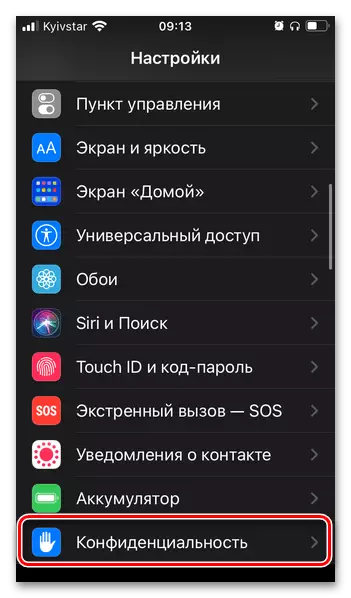

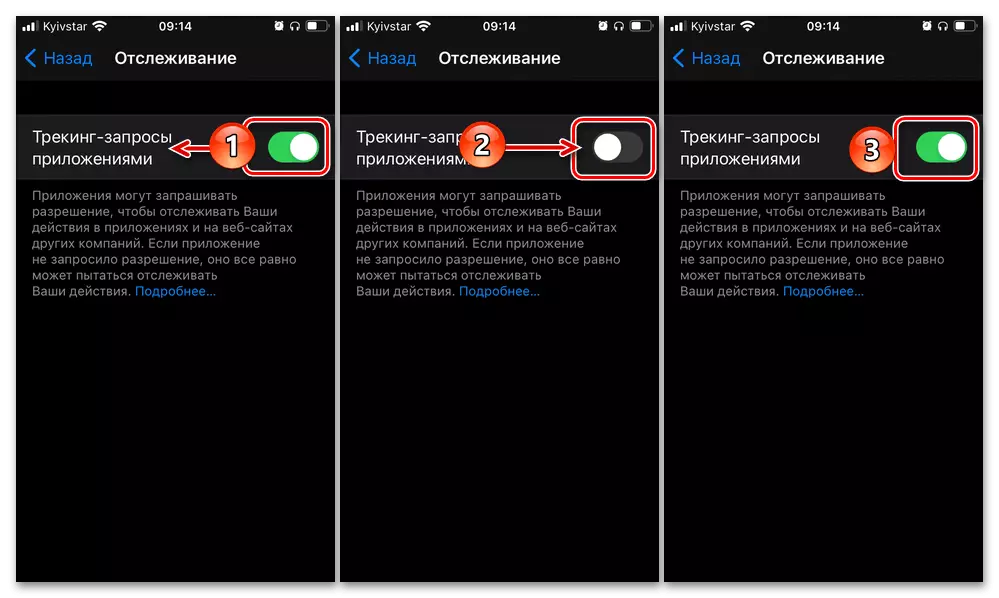
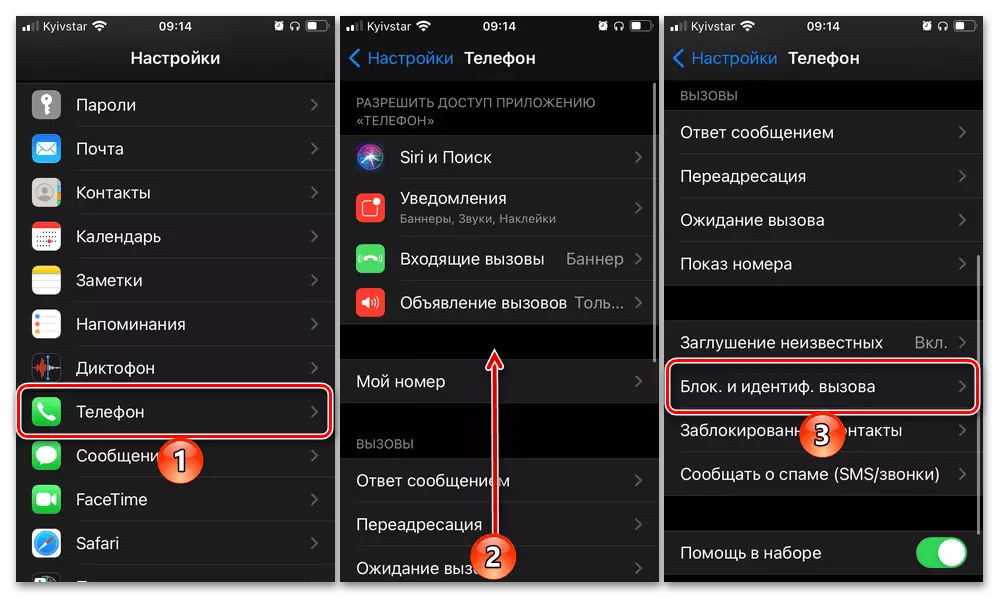
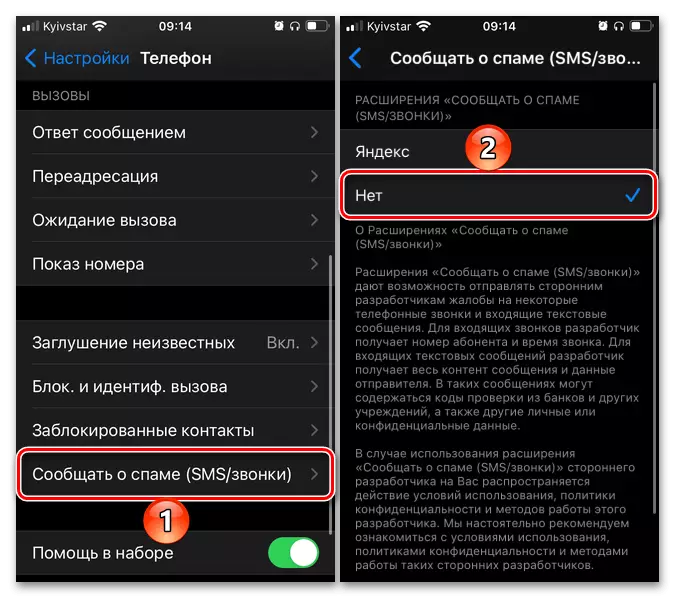
ಈ ಕ್ರಿಯೆಗಳನ್ನು ನಿರ್ವಹಿಸಿದ ನಂತರ, ಬ್ಲಾಕ್ ಪ್ಯಾರಾಮೀಟರ್. ಮತ್ತು ಐಡೆಂಟಿಫ್. ಕರೆ "ಪ್ರವೇಶಿಸಬೇಕಿದೆ ಮತ್ತು AON ಅನ್ನು ಸೇರಿಸುವ ಸಾಮರ್ಥ್ಯವು ಕಾಣಿಸಿಕೊಳ್ಳುತ್ತದೆ.
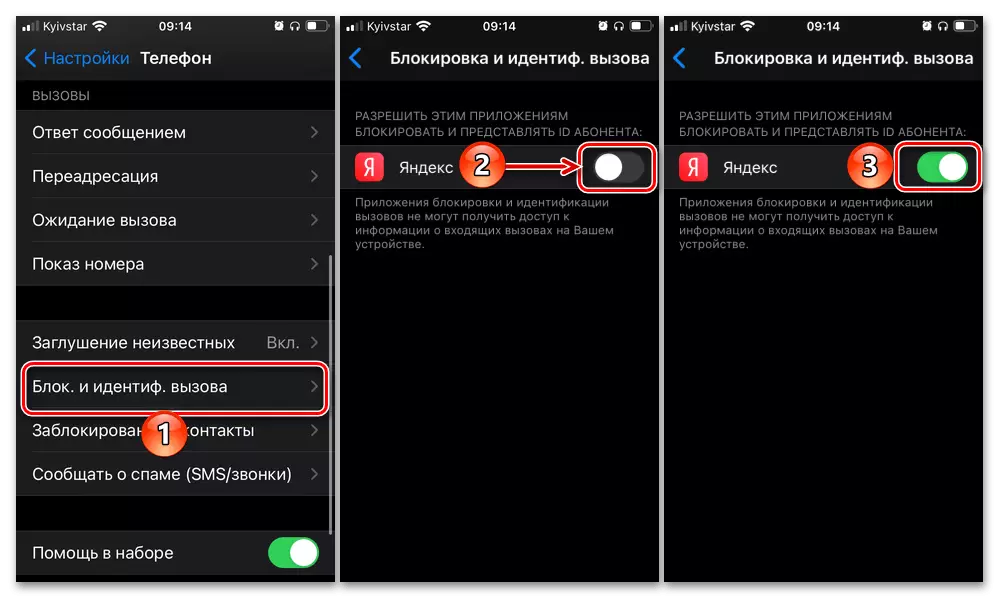
ಇದು ಸಂಭವಿಸದಿದ್ದರೆ, ಯಾಂಡೆಕ್ಸ್ ಅಪ್ಲಿಕೇಶನ್ ಅನ್ನು ಅಳಿಸಿ, ನಂತರ ಮತ್ತೆ ಹೊಂದಿಸಿ, ನಿರ್ಣಾಯಕ ಮೇಲೆ ತಿರುಗಿ ಮೇಲಿನ ಮಂಡಿಸಿದ ಸೂಚನೆಗಳ ಪ್ರಕಾರ ಅದನ್ನು ಸರಿಹೊಂದಿಸಿ.